GNOME desktop environment is many people favorite desktop environment. No Debian 10 Buster, o ambiente de área de trabalho GNOME 3 está oficialmente disponível. Muitas pessoas não gostam do GNOME 3, mas gostam do ambiente desktop clássico do GNOME. Felizmente, GNOME 3 e GNOME classic, ambos ambientes desktop estão disponíveis no Debian 10 Buster.
Neste artigo, eu vou mostrar a você como instalar o GNOME 3 e o ambiente desktop GNOME classic no Debian 10, principalmente a instalação mínima de servidores do Debian 10. Se você tem outro ambiente desktop gráfico como o KDE ou MATE instalado em sua máquina Debian 10, você também pode seguir este artigo para instalar o GNOME 3 e o ambiente desktop GNOME classic em sua máquina Debian 10. Então, vamos começar.
Requisitos:
Para instalar o GNOME 3 e o ambiente de desktop GNOME classic no seu servidor mínimo Debian 10, você deve ter,
- Conectividade com a Internet no seu servidor mínimo Debian 10. Cerca de 1-2GB de arquivos de pacotes serão baixados da internet.
- 10GB de espaço livre em disco.
Upgrading Debian 10 Packages:
Antes de passar pela instalação do ambiente desktop GNOME 3 e GNOME classic, é uma boa idéia atualizar todos os pacotes existentes para sua versão mais recente.
Para fazer isso, primeiro atualize o cache do repositório de pacotes do APT com o seguinte comando:
![]()
O cache do repositório de pacotes do APT deve ser atualizado. No meu caso, 2 atualizações de pacotes estão disponíveis.
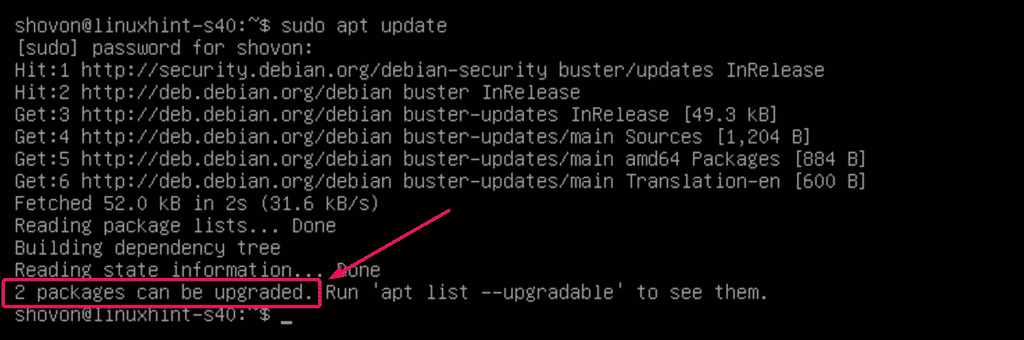
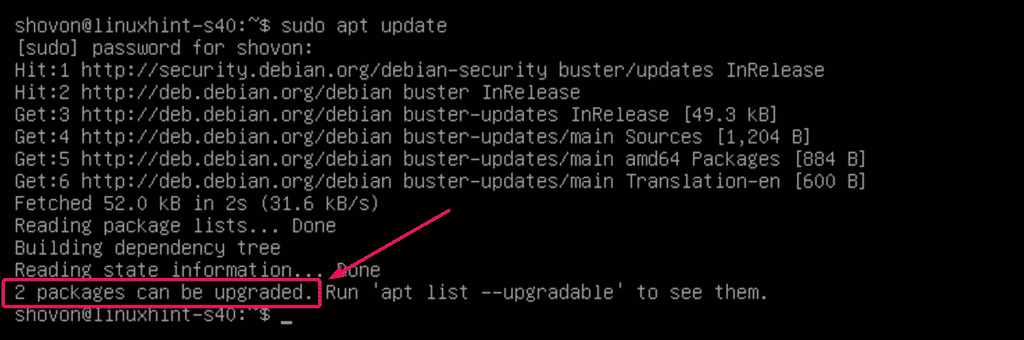
Se todos os pacotes já estiverem atualizados, você verá a mensagem Todos os pacotes estão atualizados. Nesse caso, você pode passar para a próxima seção deste artigo.
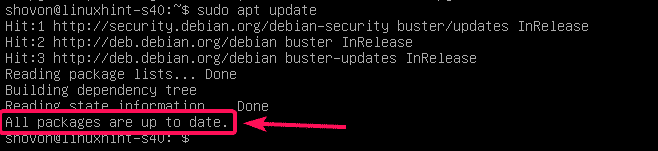
Se você tiver algumas atualizações disponíveis, então atualize-as com o seguinte comando:
Sobre 47,9 MB de pacotes serão baixados da internet. Agora, pressione Y e depois pressione <Enter> para confirmar a atualização.
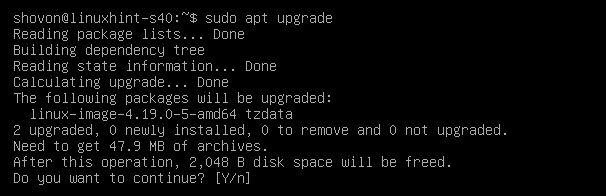
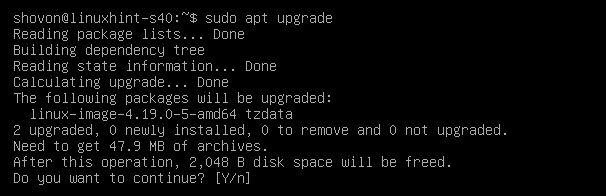
O gerenciador de pacotes APT irá baixar e instalar todas as atualizações necessárias.


Neste ponto, todas as atualizações deverão ser instaladas.
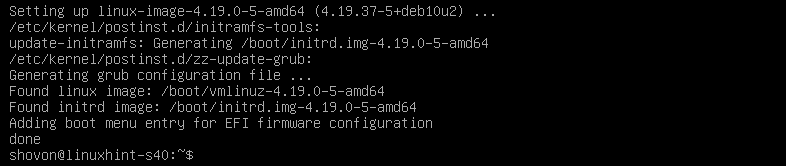
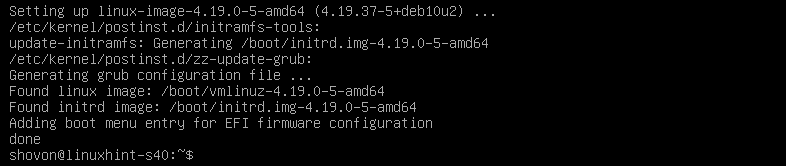
Agora, reinicie a sua máquina Debian 10 com o seguinte comando:
![]()
Instalando o GNOME 3 e o Ambiente de Trabalho GNOME Classic:
>
Antes de iniciar o seu servidor Debian 10, pode instalar o GNOME 3 e os ambientes de trabalho GNOME Classic com o seguinte comando:


Como pode ver, cerca de 1169 novos pacotes estão a ser descarregados e instalados. Demorará muito tempo se você tiver uma conexão de internet lenta.
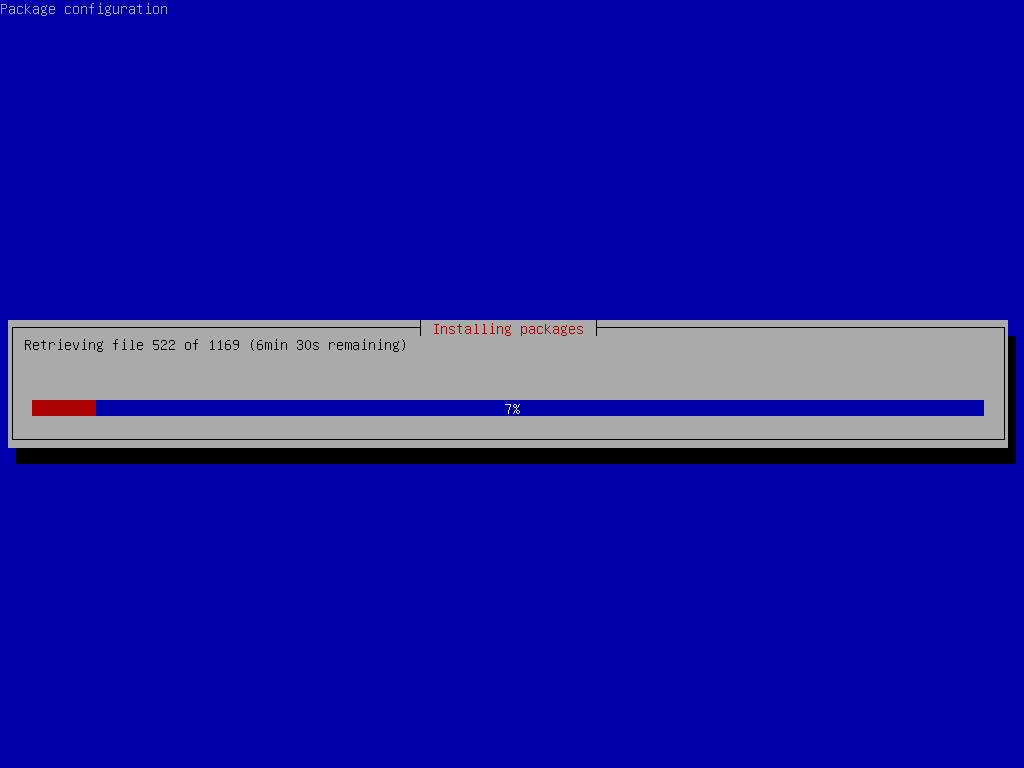
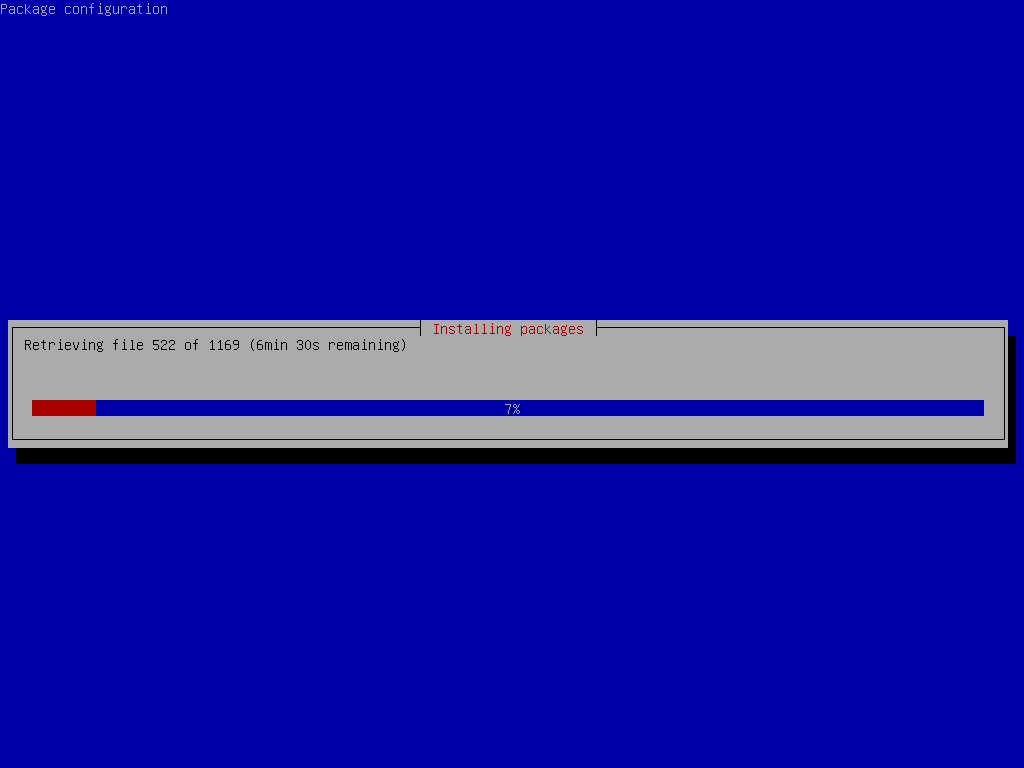
Neste ponto, o GNOME 3 e o ambiente de trabalho GNOME Classic devem ser instalados.
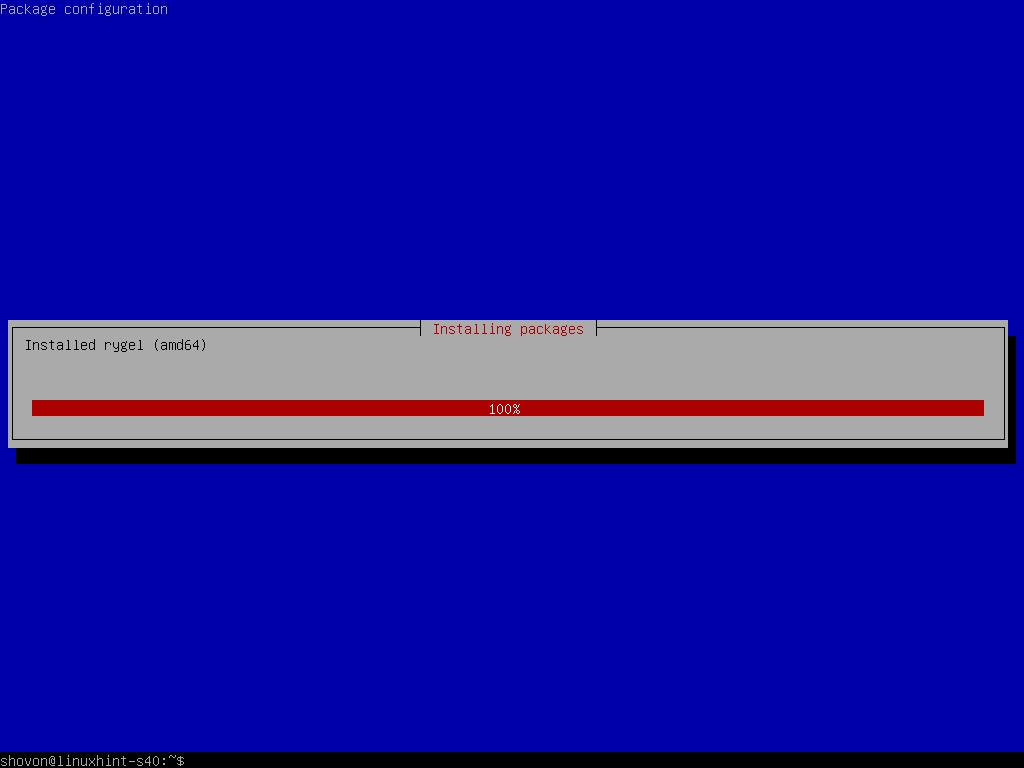
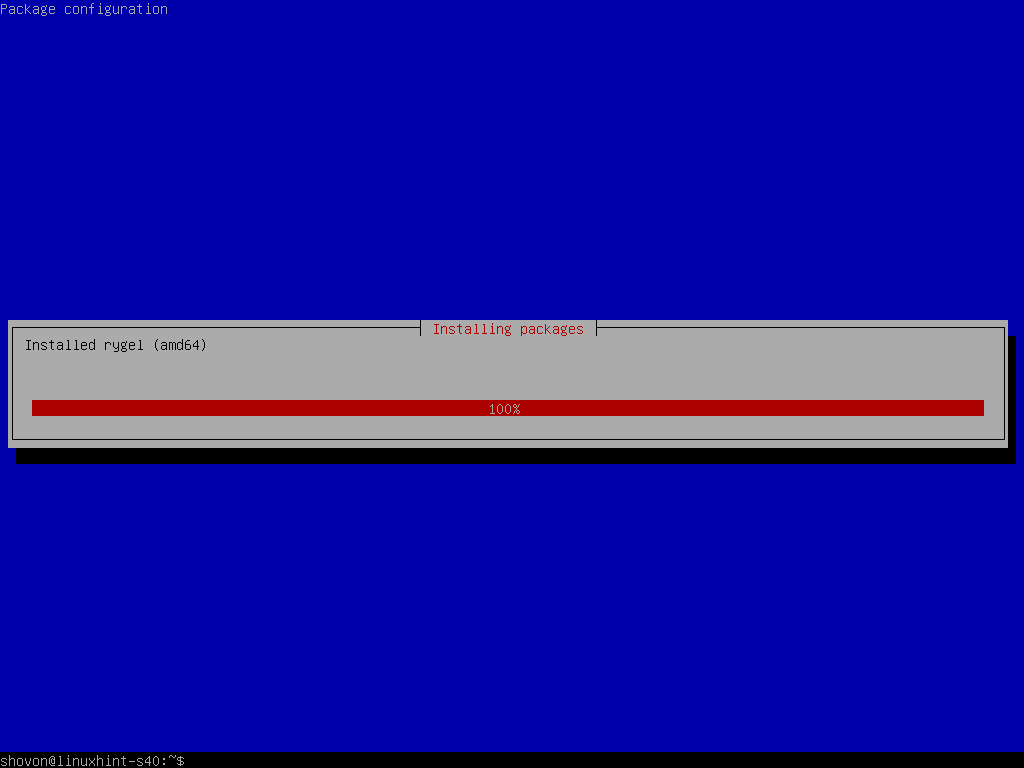
NOTE: O Debian 10 tem imagens de instalação ao vivo para desktops e laptops. Mas, se você usou a imagem de instalação via rede do Debian 10 para instalar o Debian 10 no seu laptop e fez uma instalação mínima do Debian 10 no seu laptop, então considere instalar todas as ferramentas necessárias para laptop com o seguinte comando:
![]()
Por padrão, o ambiente desktop Debian 10 não iniciará automaticamente mesmo que você tenha instalado os ambientes desktop GNOME 3 e GNOME Classic na sua máquina Debian 10. O Debian 10 iniciará no modo headless.
Para dizer ao Debian 10 para iniciar o ambiente de desktop gráfico por padrão na inicialização, execute o seguinte comando:
![]()
O ambiente de desktop gráfico deve ser definido como o alvo padrão.


Agora, reinicie a sua máquina Debian 10 com o seguinte comando:
![]()
A partir do arranque da sua máquina Debian 10, deverá ver a janela de login GDM. Agora, para iniciar sessão clique no seu nome de utilizador.
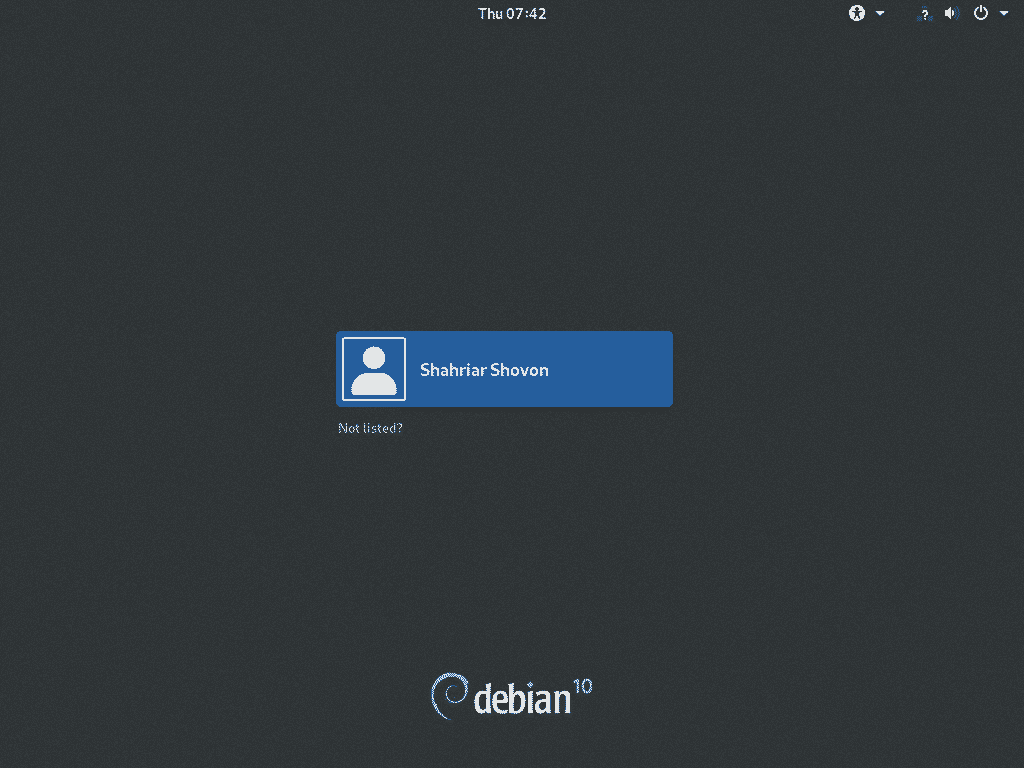
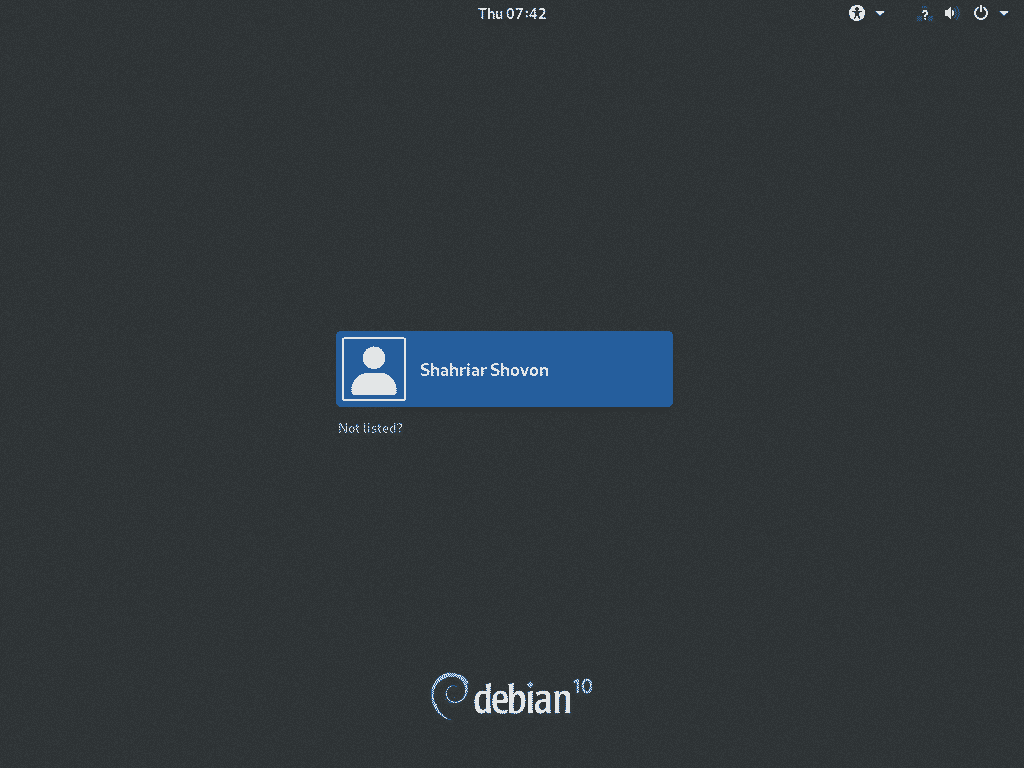
Então, introduza a palavra-passe do seu utilizador de início de sessão e prima <Enter>. Você deve estar logado no ambiente de trabalho do GNOME 3. O ambiente desktop GNOME 3 no servidor de exibição Wayland é o padrão no Debian 10 Buster.
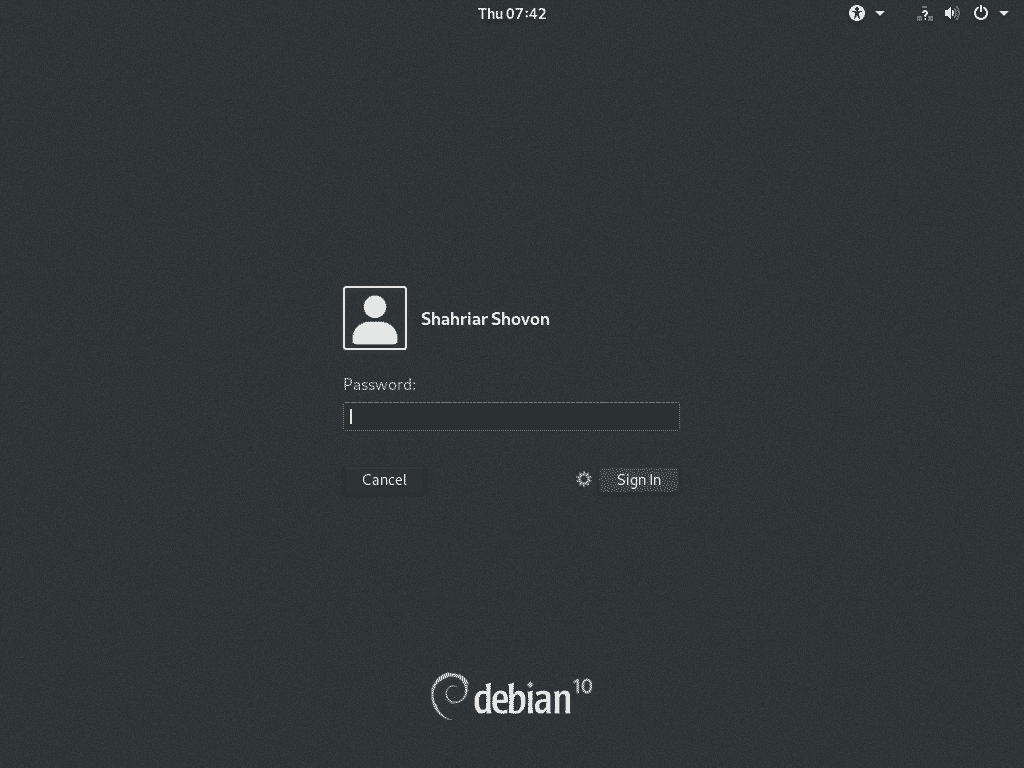
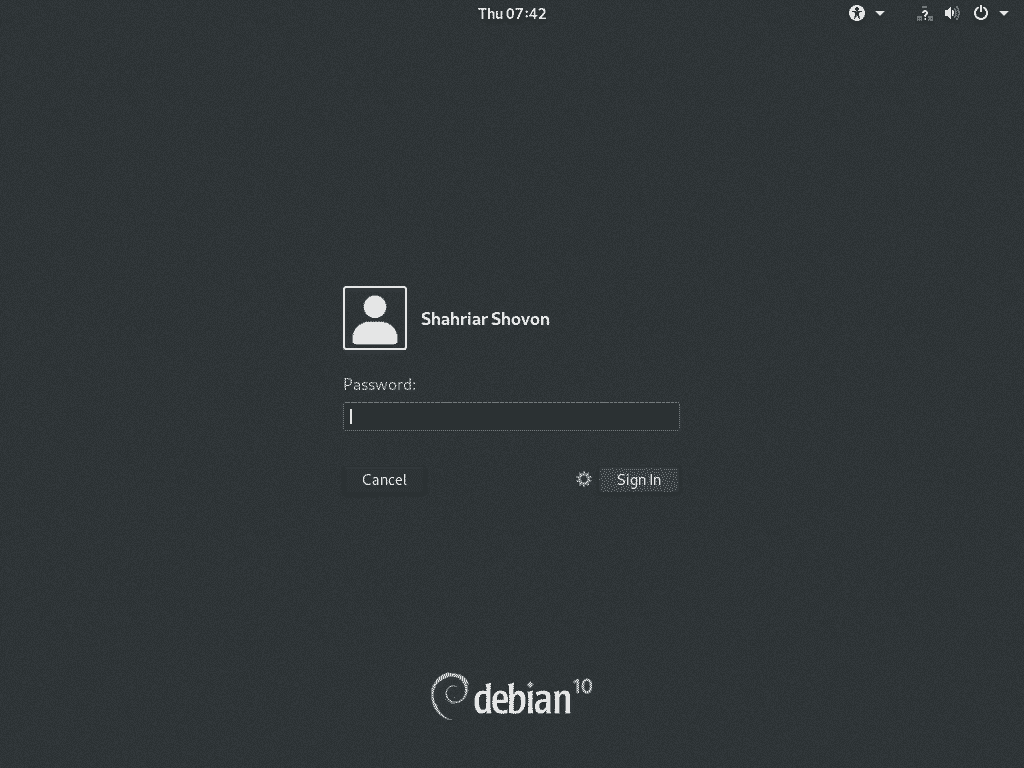
Se você quiser mudar para o ambiente desktop GNOME Classic, clique em Configurações () e selecione GNOME Classic antes de clicar em Entrar.
GNOME Classic no ambiente desktop Debian 10 também roda no servidor de exibição Wayland. Se o servidor de exibição Wayland causar problemas no seu computador, você sempre pode mudar para o ambiente desktop GNOME 3 rodando no servidor de exibição X11. Para usar o GNOME 3 no servidor de exibição X11, selecione GNOME no Xorg nas configurações e clique em Entrar.
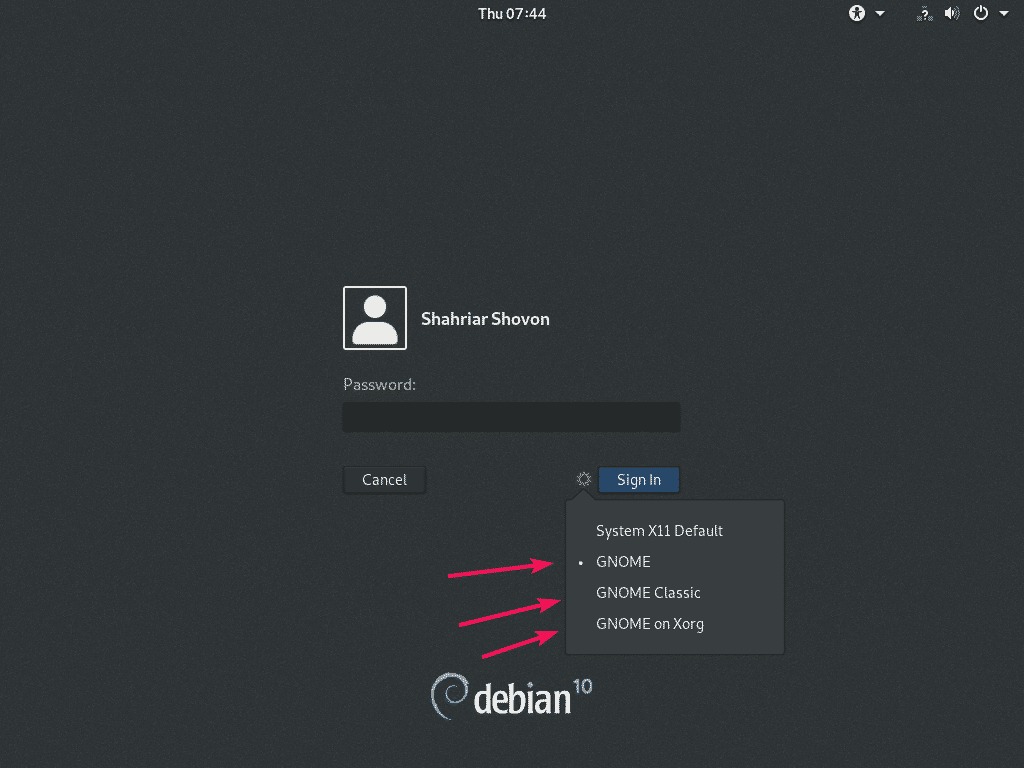
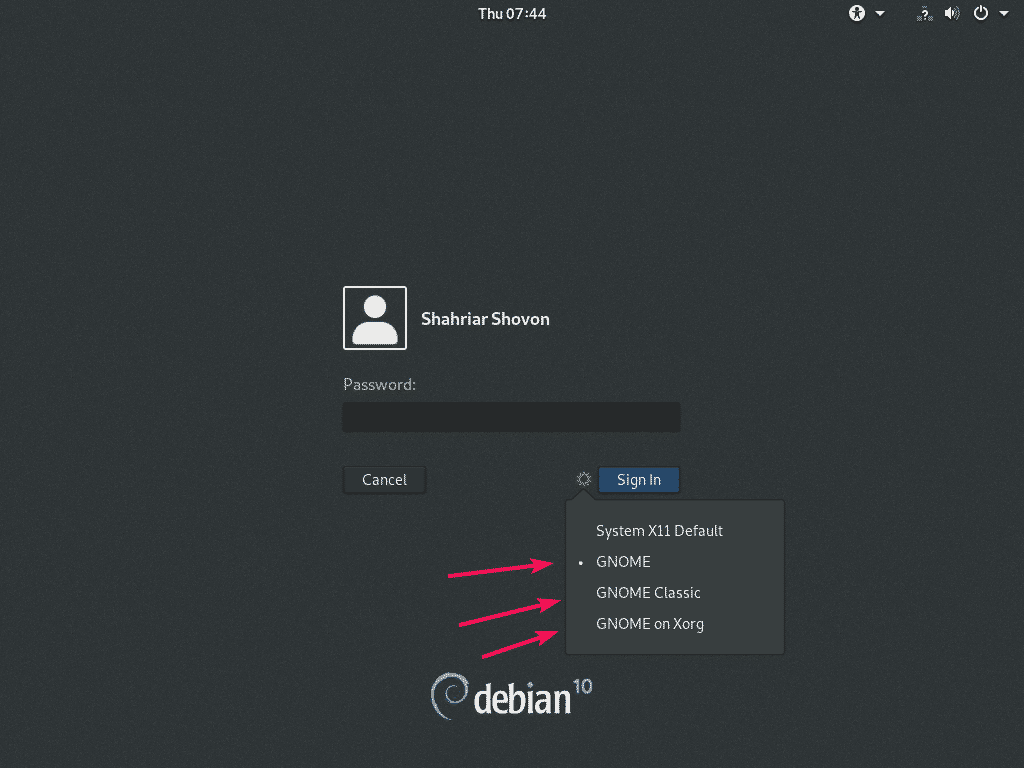
Debian 10 Buster’s GNOME 3 rodando no servidor de exibição Wayland.
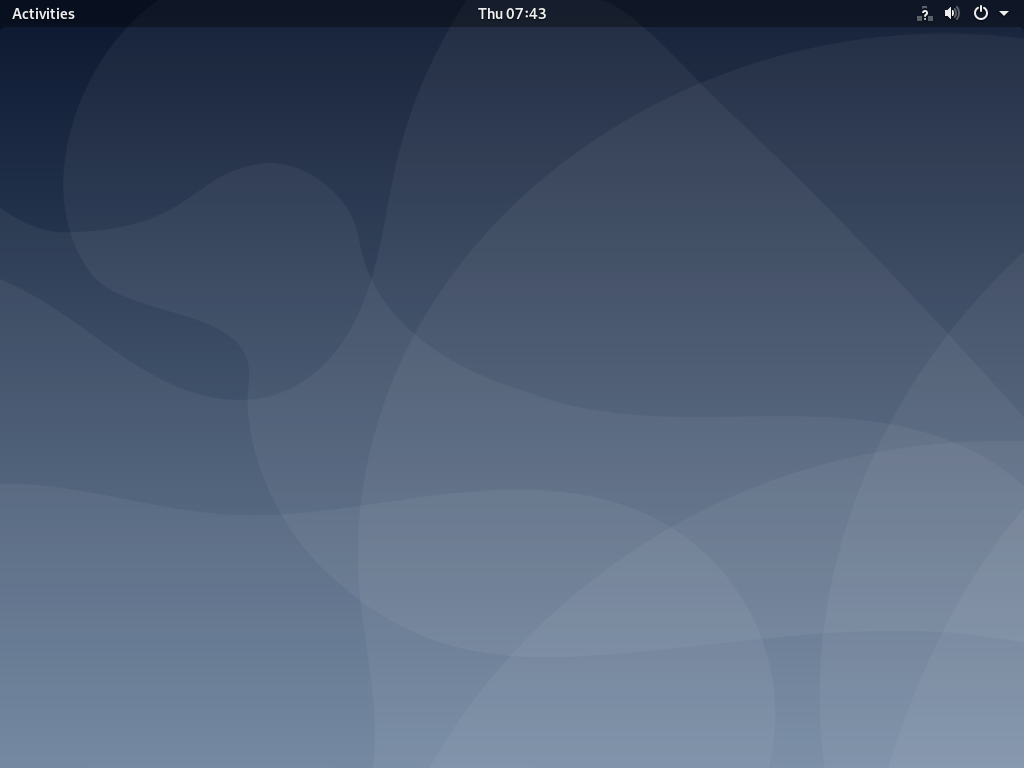
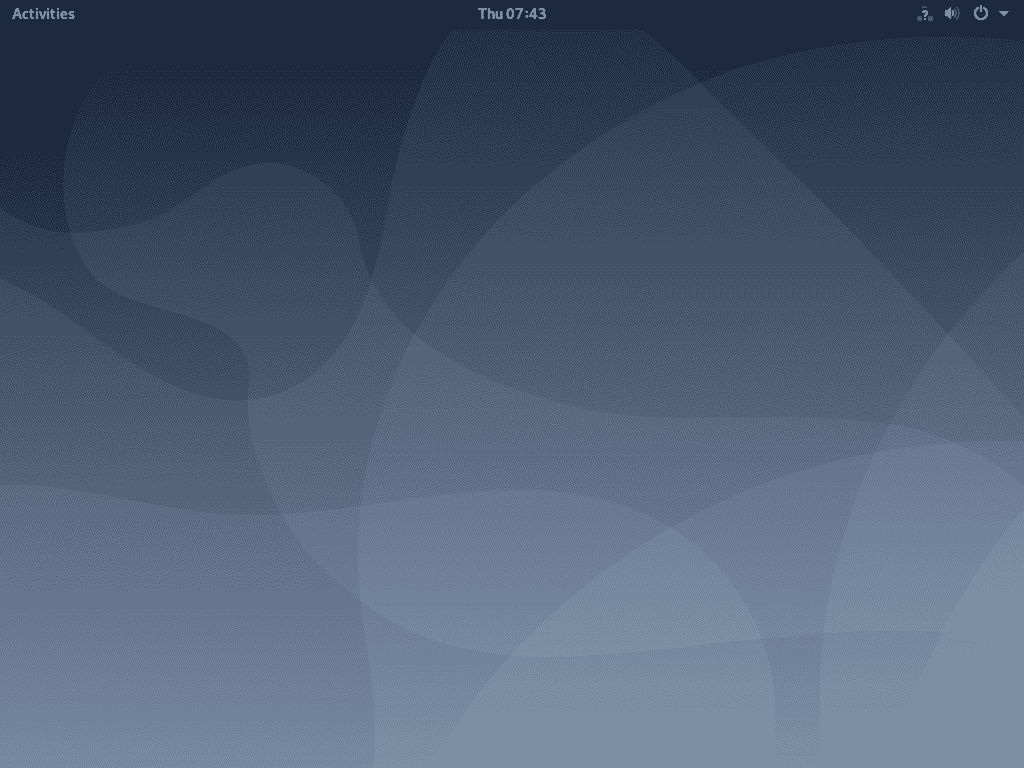
Debian 10 Buster’s GNOME Classic ambiente de desktop rodando no servidor de exibição Wayland.
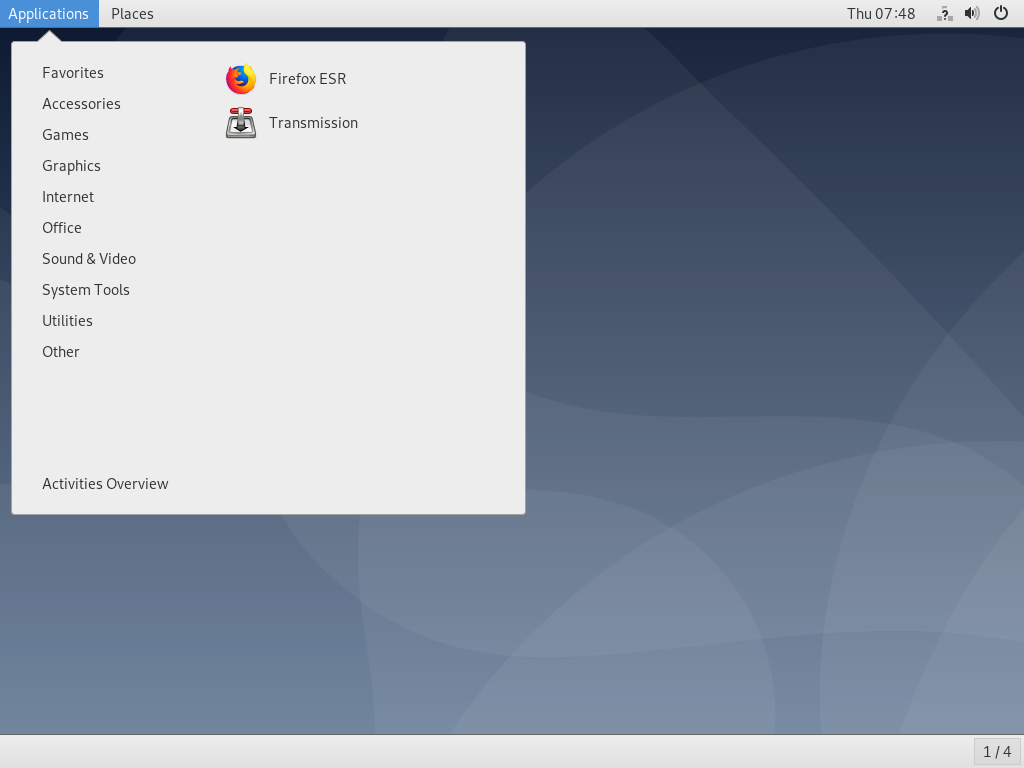 >
>
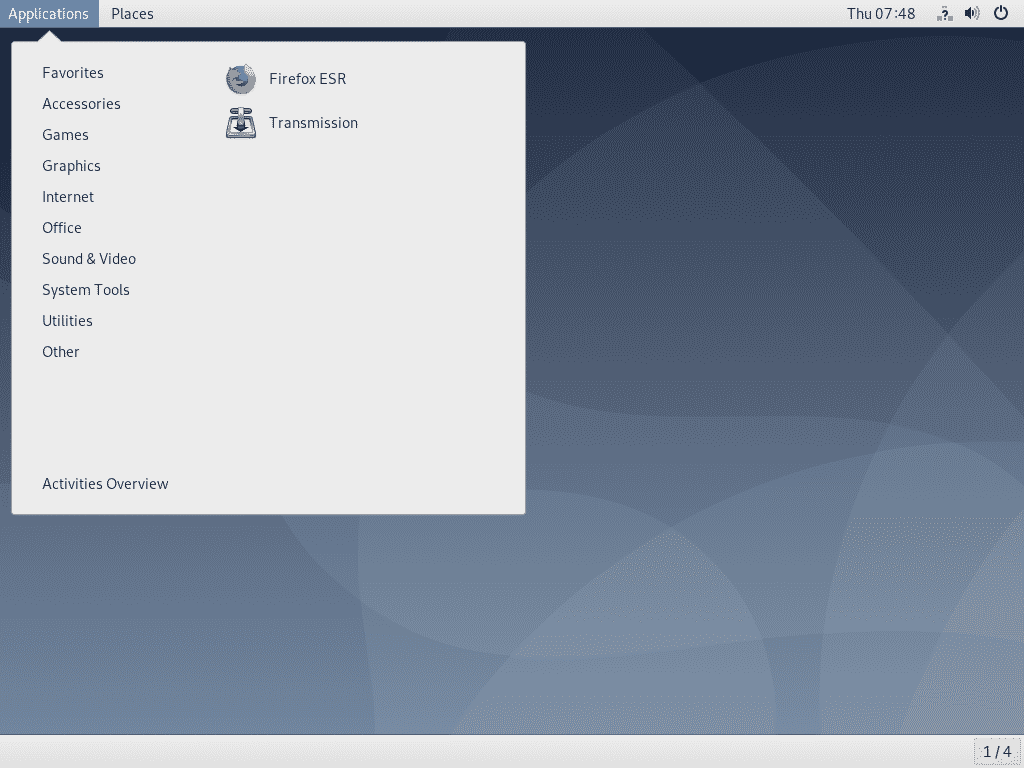
Debian 10 Buster’s GNOME 3 ambiente de desktop rodando no servidor de exibição X11.
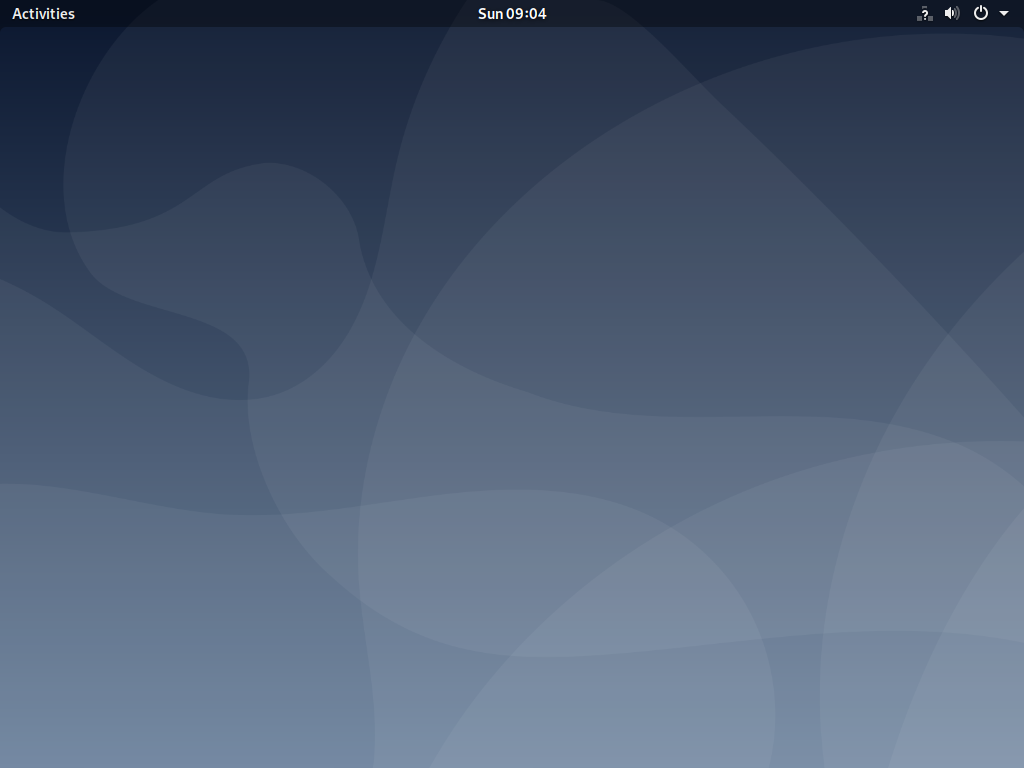
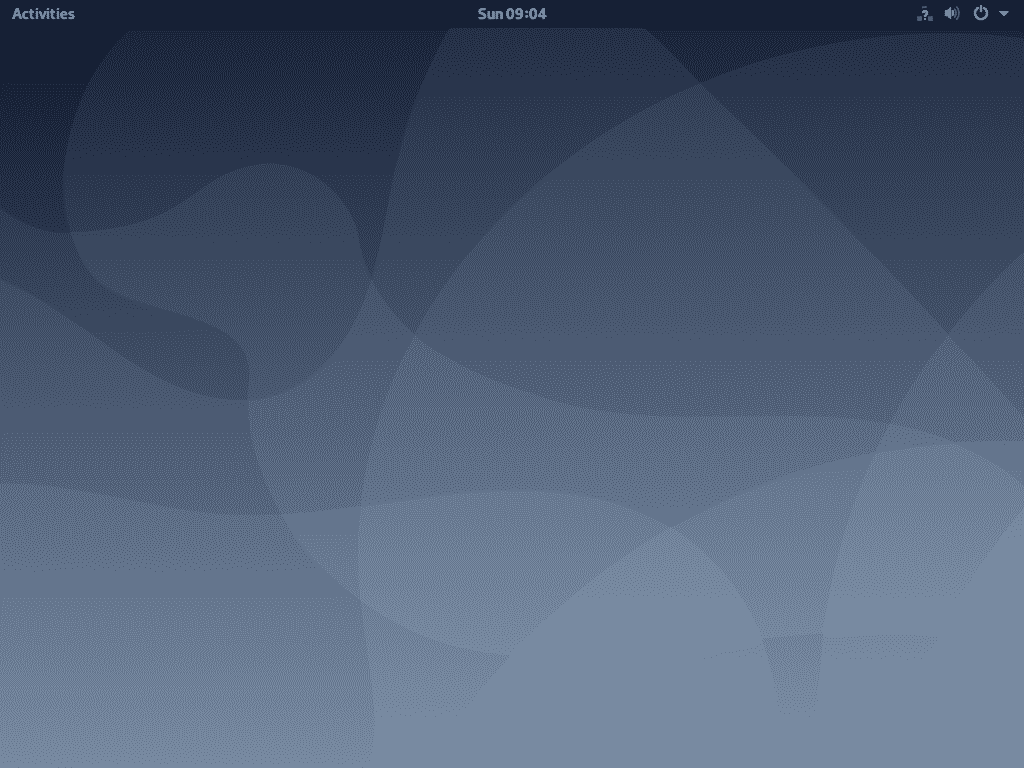
Debian 10 Buster vem com o GNOME 3.30 como você pode ver na captura de tela abaixo.
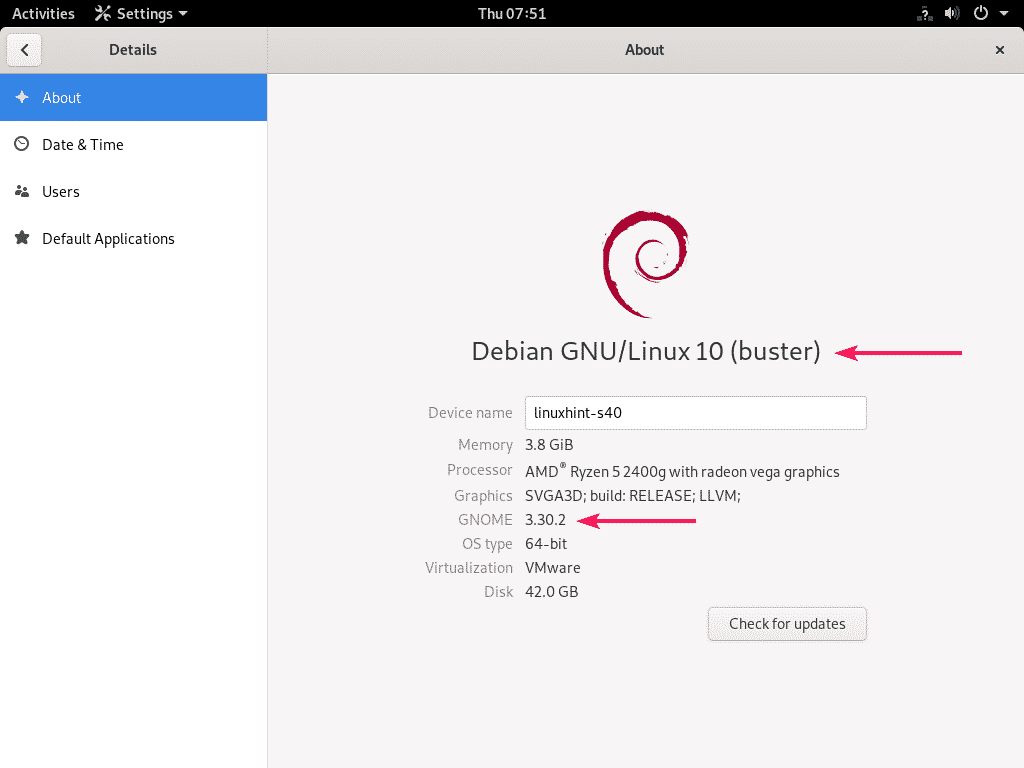
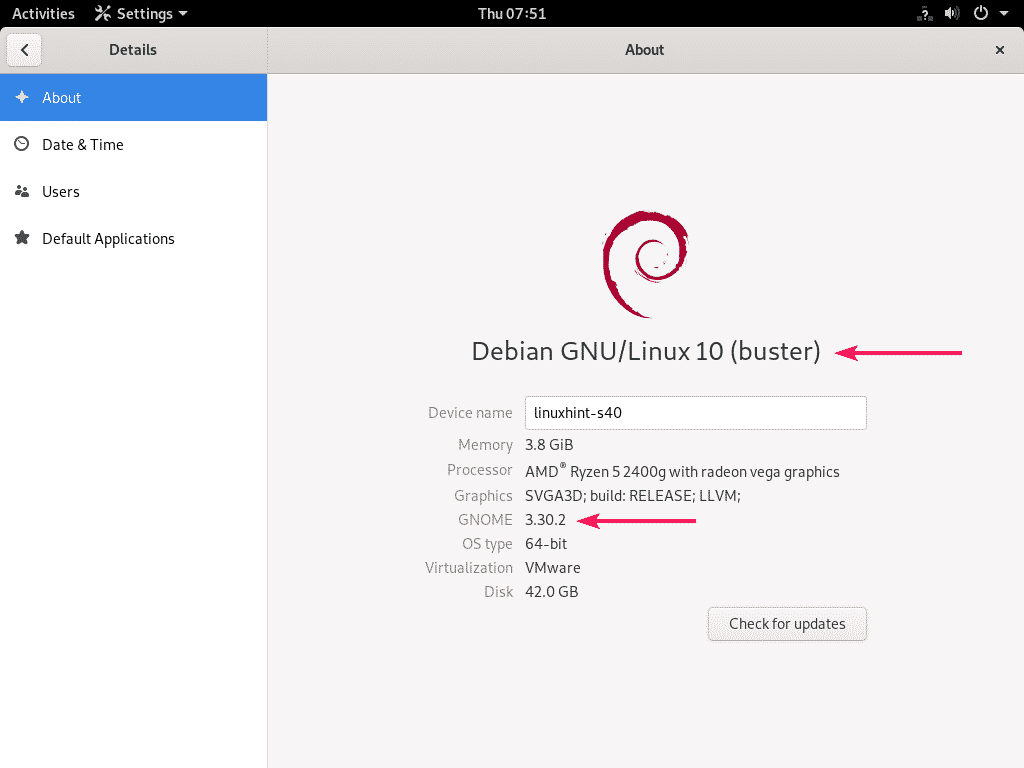
Botão Minimizar e Maximizar na barra de título da janela:
Pode falhar o botão minimizar e maximizar na barra de título da janela na configuração padrão do ambiente de trabalho do GNOME 3 no Debian 10. É muito fácil recuperá-los.
Apenas clique em Atividades no canto superior esquerdo do ambiente de trabalho GNOME 3 e procure por tweaks.
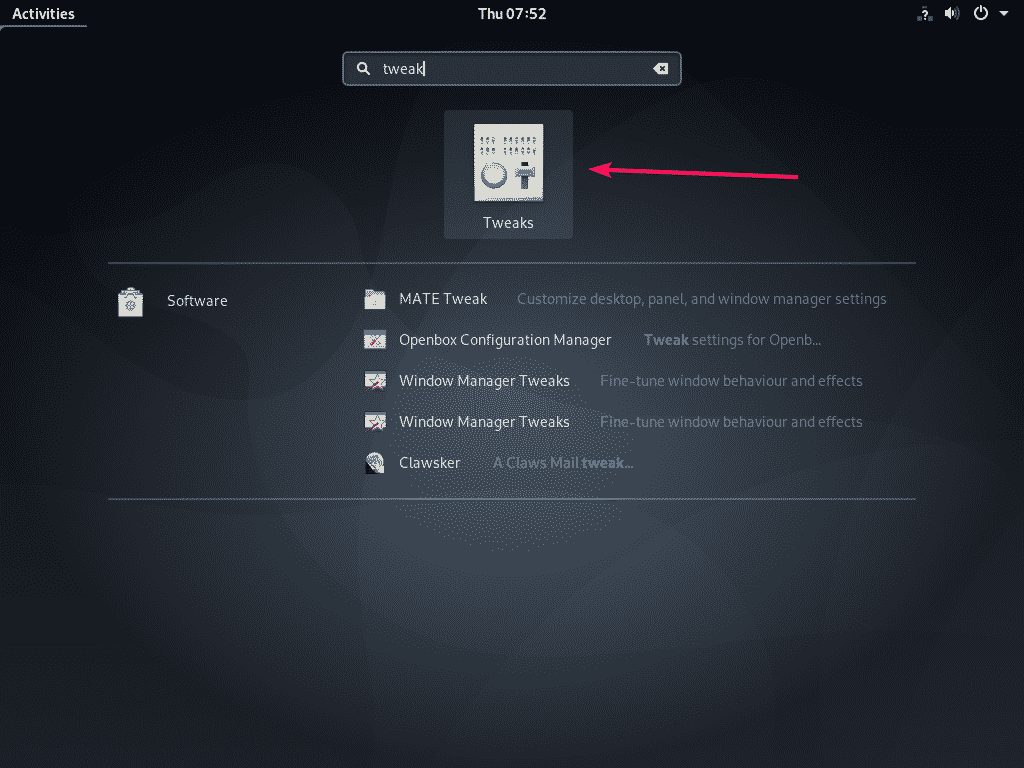
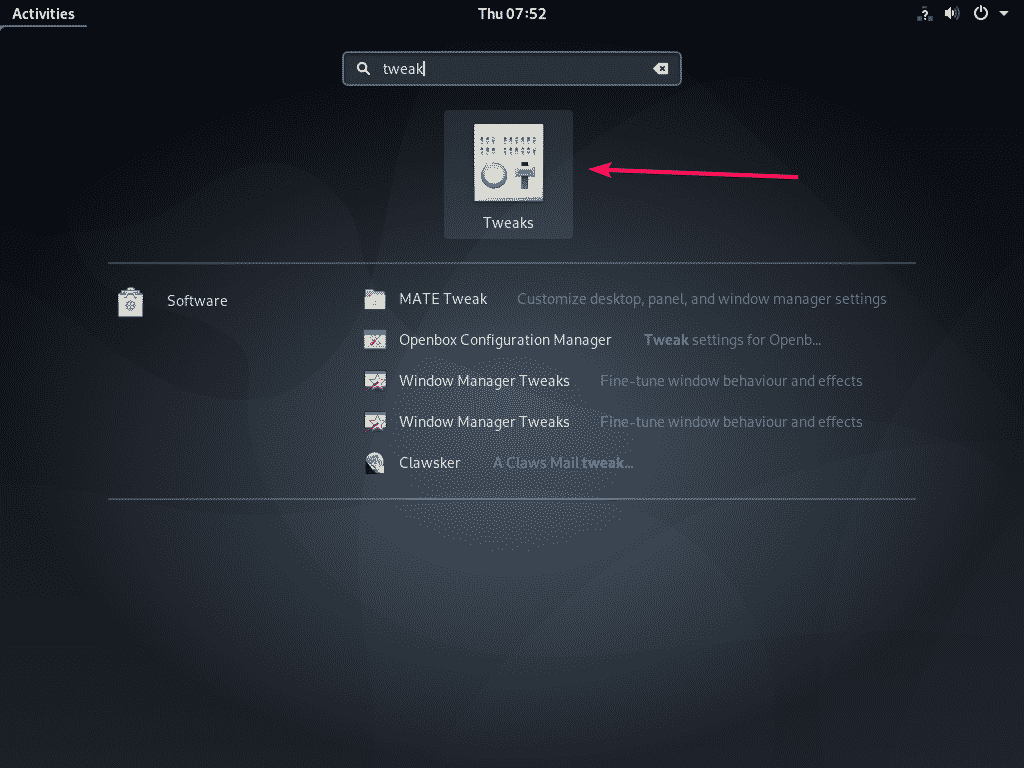
Agora, a partir da ferramenta Tweaks vá para as seções de barras de título da janela e clique nos botões de alternância Maximizar e Minimizar como marcado na captura de tela abaixo.
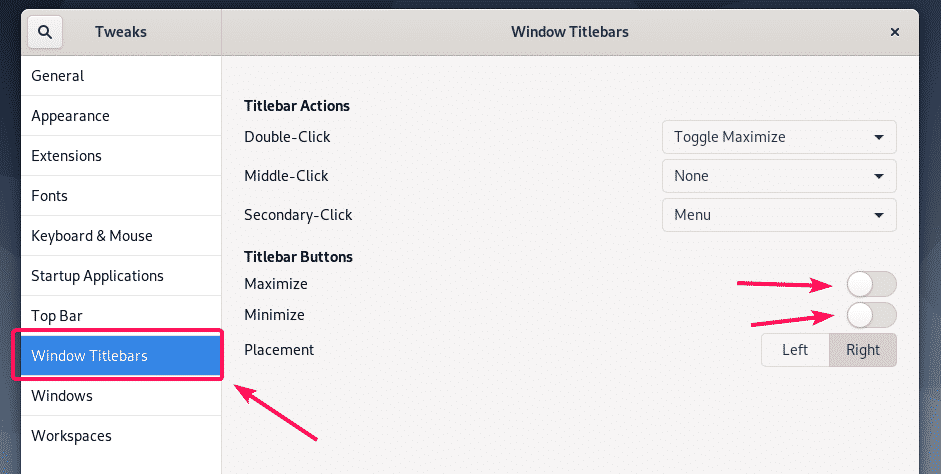
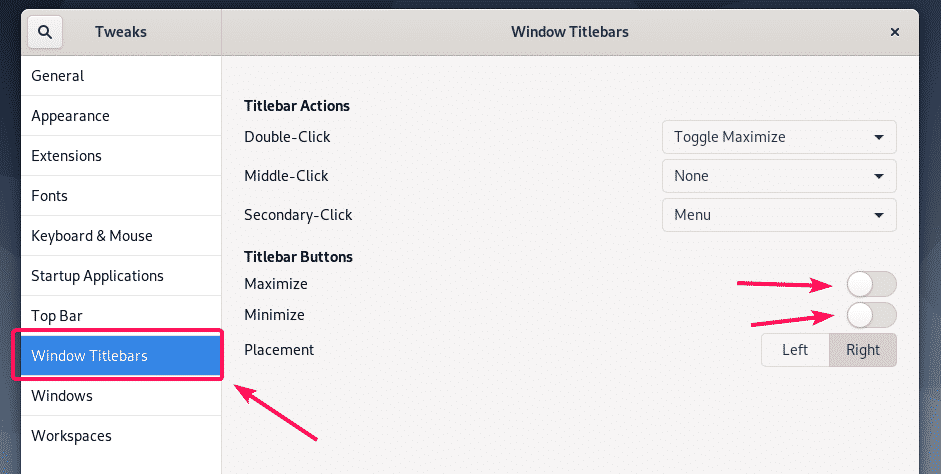
Minimizar () e Maximizar () os botões devem aparecer na barra de título da janela como você pode ver na captura de tela abaixo.
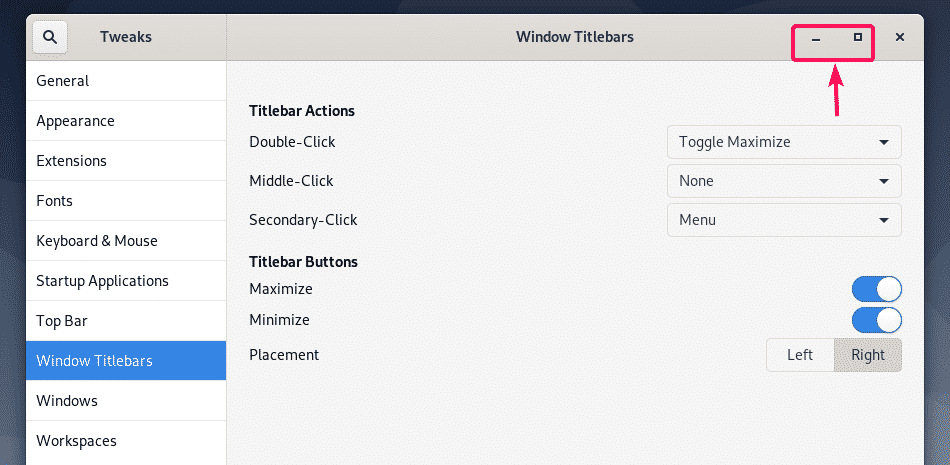
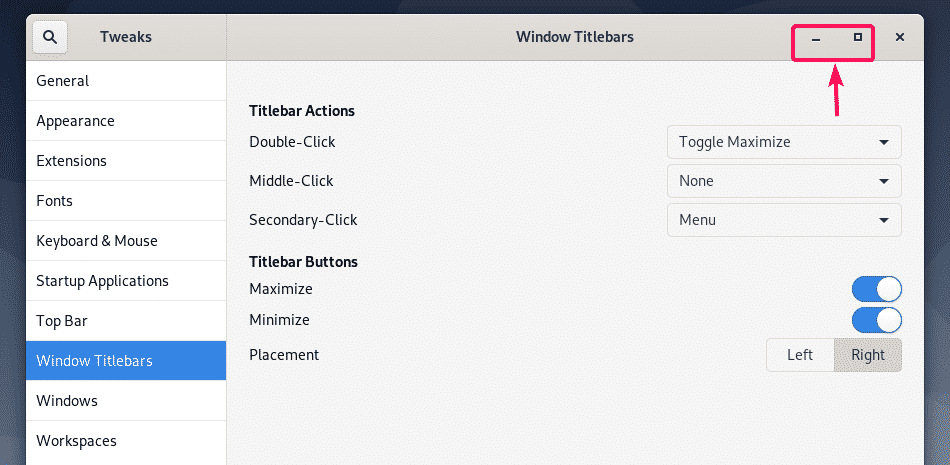
Desinstalar o GNOME 3 e o Ambiente de Trabalho GNOME:
Se você não gosta do ambiente de trabalho GNOME 3 ou GNOME Classic do Debian 10, então você pode facilmente removê-lo e voltar ao modo headless.
Para remover o ambiente de trabalho GNOME 3 e GNOME Classic, abra um Terminal e execute o seguinte comando:


Após os pacotes do ambiente de trabalho GNOME serem removidos, defina o modo headless como o alvo padrão com o seguinte comando:


Agora, reinicie a sua máquina Debian 10 com o seguinte comando:


Da próxima vez, a sua máquina Debian 10 deverá arrancar para o modo headless.

Então, é assim que você instala os ambientes desktop GNOME 3 e GNOME Classic no servidor mínimo do Debian 10. Obrigado por ler este artigo.